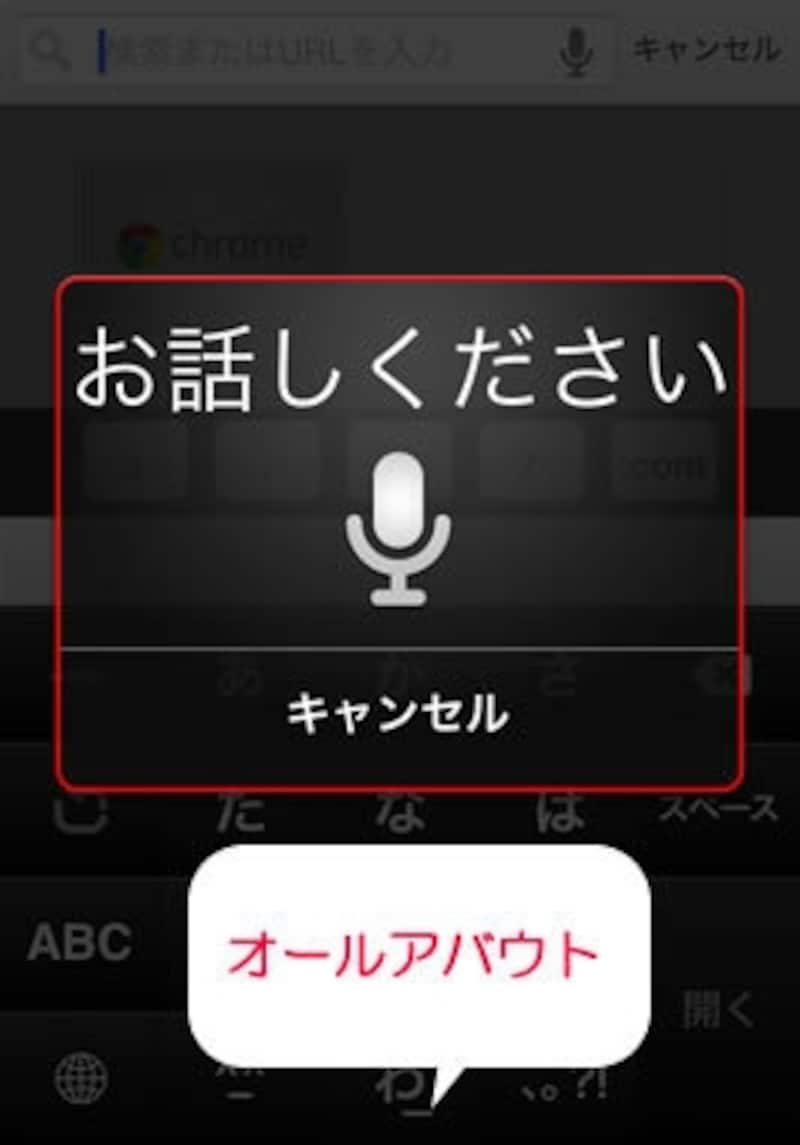iPhone版Chrome 音声検索
iPhone版Chromeの検索画面で、音声検索を利用する方法をご紹介します。
意識して大きくゆっくりと話さなくても、電話でしゃべるくらいの速さや声の大きさで認識されます。外出先で使う時も、周囲の目を気にせず使えます。
外国語で検索することも可能なので、自分の語学力の確認に使うのも楽しいですね。
■設定方法
- 新しいタブをひらく
まずはGoogle chromeのアプリをiPhoneにインストールします。App Storeから無料でダウンロードできます。そしてアプリを立ち上げ、画面左上の「+新しいタブ」をタップするとタブが開きます。 - 検索窓のマイクアイコンをタップ
タブを開くと検索窓が一番上に現れるので、そこにあるマイクのアイコンをタップします。 - 検索したいキーワードを話す
「お話しください」という表示が出たら、iPhoneに向かって検索したいキーワードを話します。 - 検索結果が表示される
発音が終われば、自動で識別が行われるのでそのまま待ちます。発音した語句で検索がなされ、その結果が表示され完了します。
※上記データは記事公開時点のものです。